Versions Compared
Key
- This line was added.
- This line was removed.
- Formatting was changed.
Конфигурация «Агент Плюс: В этой статье мы настроим конфигурацию «Агент Плюс. Управление торговлей 10.3» имеет множество возможностей и настроек, но для начала обмена данными с мобильным устройством достаточно определенного минимума. Эти настройки мы и рассмотрим в нашей статье.Значения настроек и содержимое справочников зависят от сценариев использования «Агент Плюс: Мобильная торговля»торгового агента.
Настройки будут показаны на примере одного из простых сценариев работы торгового агента.
Разделы
Table of Contents
Сценарий
Мы будем рассматривать простой сценарий работы торгового агентаУсловия:
- он торговый агент не имеет плана посещений,;
- оформляет заказы с двух складов,;
- не принимает оплату;
- и ему доступен только розничный вид цен.
Сценарий одинаковый для всех торговых агентов.
Мобильные устройства
Справочник «Мобильные устройства» служит для создания записей об устройствах, с которыми учетная система будет обмениваться данными.
Здесь нам нужно создать записи о мобильных устройствах, которыми пользуются торговые агенты. Для этого выполните ряд шагов:
- Откройте справочник: «Агент Плюс» → «Справочники» → «Дополнительные» → «Мобильные устройства».
- Создайте новое мобильное устройство — нажмите кнопку «Добавить
 ».
». - Введите наименование, выберите операционную систему «Android» и нажмите кнопку «ОК».
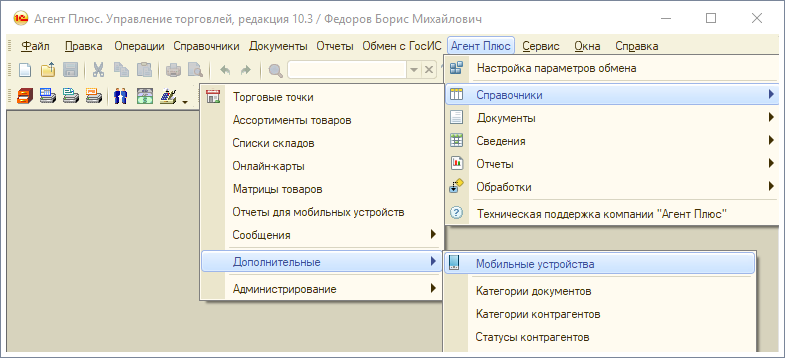
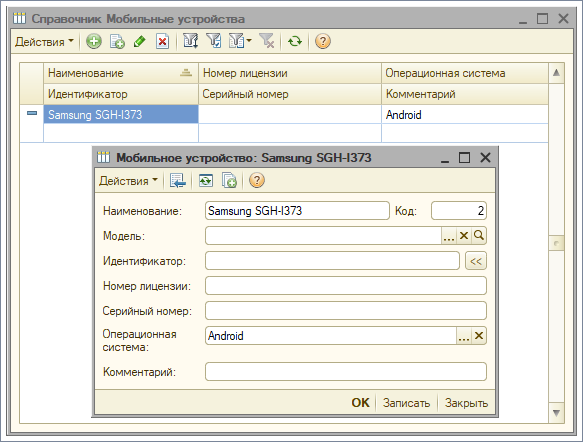 Image Modified
Image Modified
Списки складов
Вы можете определить свои списки складов, которые будут выгружаться торговым агентам. Один список может быть использован для одного или нескольких агентов.
Чтобы создать новый список складов, выполните шаги:
- Откройте справочник: «Агент Плюс» → «Справочники» → «Списки складов».
- Создайте новый список — нажмите кнопку «Добавить
 ».
». - Введите наименование и добавьте нужные склады в список.
- Нажмите кнопку «ОК».
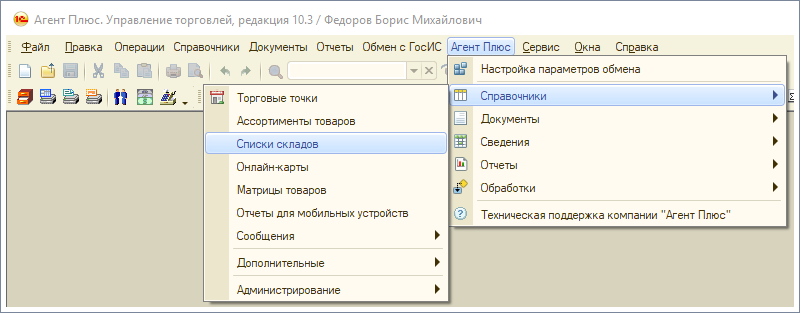
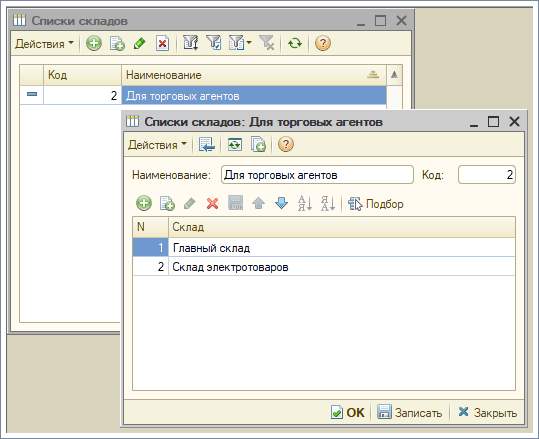 Image Modified
Image Modified
Сведения агентов
Теперь необходимо указать информацию о торговых агентах. Для этого нам нужно перейти в справочник «Сведения агентов», добавить в список нового агента и указать его настройки.
- Откройте справочник «Агент Плюс» → «Сведения» → «Сведения агентов».
- Создайте новую запись — нажмите кнопку «Добавить
 ».
». - Заполните обязательные реквизиты и нажмите кнопку «ОК».
Обязательные реквизиты
Общие
- Агент — укажите пользователя учетной системы, который будет торговым агентом.
- Мобильное устройство — выберите устройство из справочника «Мобильные устройства». Если нужного устройства нет — создайте его.
- Список складов — укажите список складов. Склады, которые указаны в списке будут доступны при создании документов на мобильном устройстве.
- Мобильное приложение — выберите «Агент Плюс: Мобильная торговля».
Обмен данными
Папка обмена на FTP сервере — укажите наименование папки, в которую будут выгружаться данные для этого торгового агента. Наименование папки можно сгенерировать автоматически, для этого нажмите на кнопку ![]() .
.
Прочие и GPS
Настройки на вкладках «Прочие» и «GPS» оставляем без изменений.
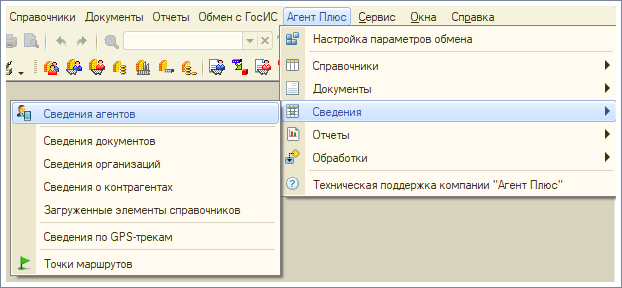
 Image Removed
Image Removed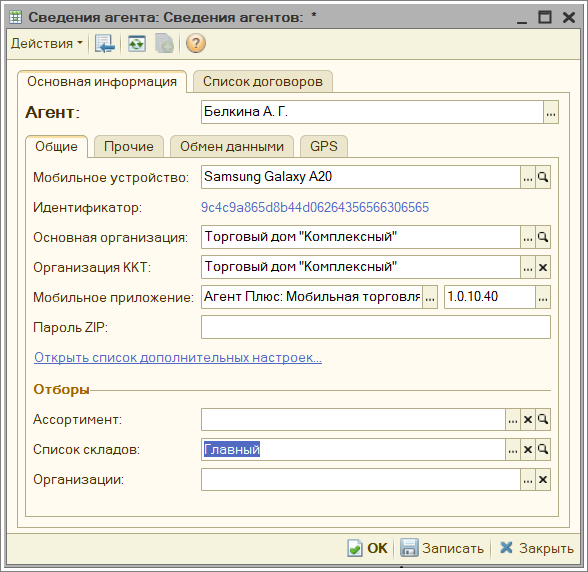 Image Added
Image Added
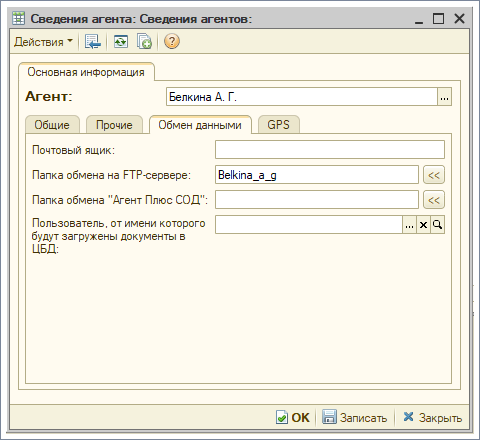 Image Modified
Image Modified
Настройка параметров обмена
Теперь мы можем настроить общие параметры обмена.
Откройте параметры обмена «Агент Плюс» → «Настройка параметров обмена».
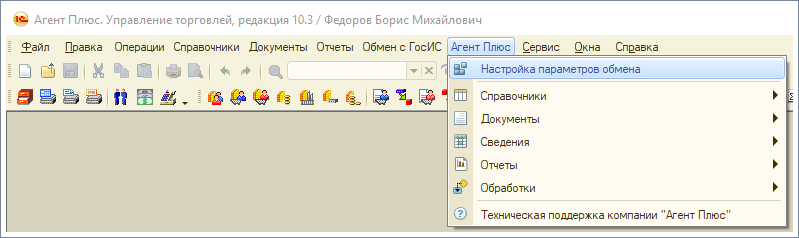
Общие
Так как у нас нет плана посещений, то мы будем выгружать на мобильные устройства всех контрагентов.
Режим выгрузки контрагентов — «Выгружать всех контрагентов».
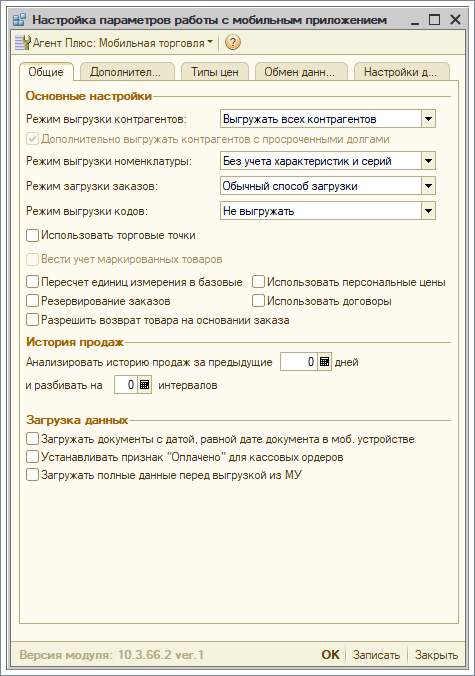 Image Modified
Image Modified
Дополнительно
Здесь мы отметим только одну опцию .Использовать — «Использовать автонумерацию документов в ЦБД — «отмечено»ЦБД».
Это избавит нас от возможных конфликтов при импорте документов с аналогичными номерами от разных торговых агентов.
 Image Removed
Image Removed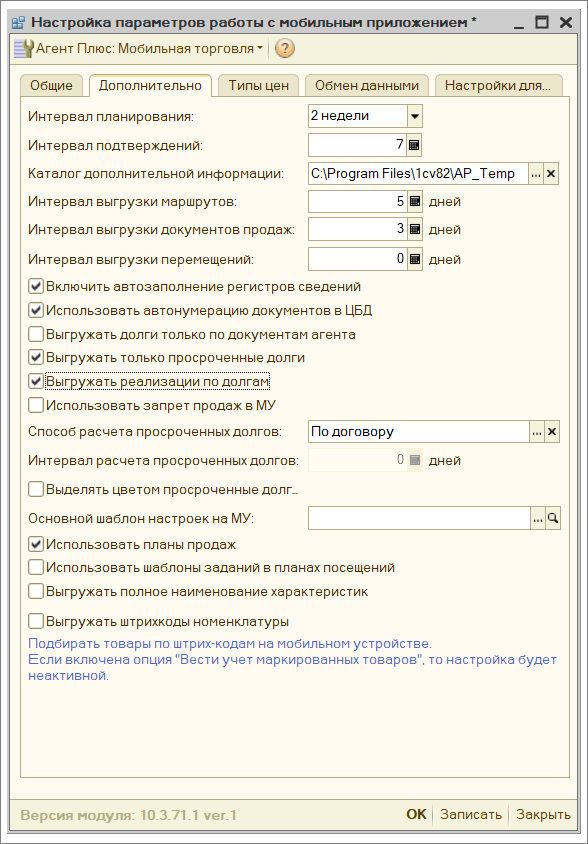 Image Added
Image Added
Типы цен
Здесь нужно указать те цены, которые будут выгружаться торговому агентуторговым агентам.
У нас ему достапны доступна только розничная цена, поэтому добавляем в перечень «Розничная» и ставим флажок «Выгружать».
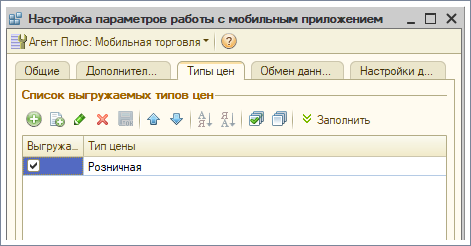 Image Modified
Image Modified
Обмен данными
Мы будем работать через FTP сервер.
- Способ обмена по умолчанию — «FTP-сервер».
- Заполняем параметры подключения, выданные поставщиком услуг.
- Нажимаем «Проверить подключение». В служебных сообщения будет информация о подключении или возникшей ошибке.
Если вы используете apdisk.com — установите флажок «Пассивное соединение».
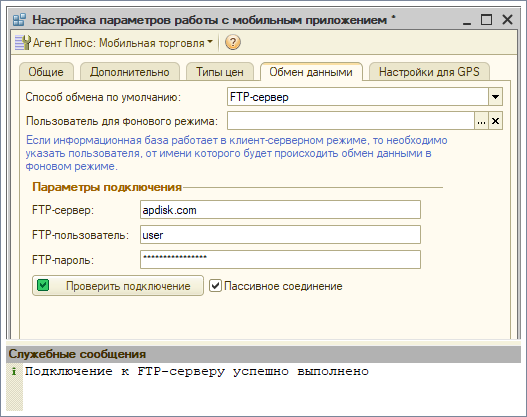 Image Modified
Image Modified
Настройки для GPS
Мы не будем использовать отслеживание агента с использованием GPS, поэтому можете оставить настройки без изменений.
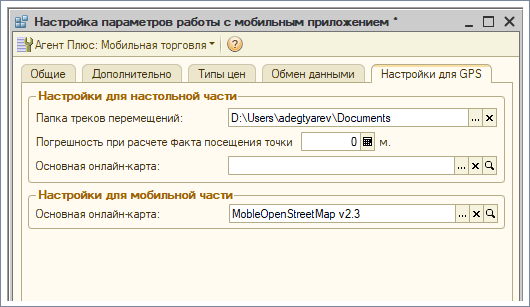 Image Modified
Image Modified
Настройки на мобильном устройстве
Чтобы мобильное приложение могло обмениваться данными с учетной системой, нужно в нем создать канал обмена и указать параметры соединения.
Открываем настройки мобильного приложения, переходим на вкладку «Настройки обмена» и нажимаем внизу экрана кнопку «Добавить».
Заполняем:
- Наименование — вводим понятное для вас словосочетание.
- Способ обмена — FTP.
- Адрес сервера, порт, имя пользователя и пароль — учетные данные, предоставленные поставщиком услуг FTP-сервера.
- Каталог агента — вводим наименование каталога агента на FTP-сервере. Он должен совпадать с наименованием каталога, указанного в учетной системе, в свойствах агента. Будьте внимательны с регистром вводимых букв.
- Пассивное соединение — настройка зависит от поставщика услуг FTP-сервера.
После завершения нажимаем «Назад» и подтверждаем сохранение изменений. Выходим из настроек с сохранением.
Устройство готово к обмену данными с учетной системой.
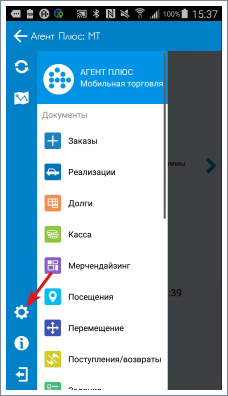
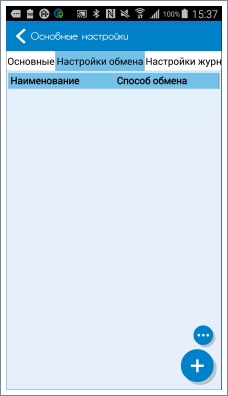
 Image Modified
Image Modified
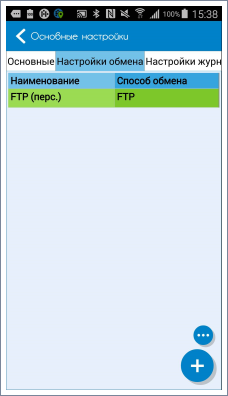
Обмен данными
Учетная система
Чтобы выгрузить или загрузить данные на мобильное устройство, нужно выполнить процедуру обмена данными.
Выгружаем данные агентам:
- Откройте диалог обмена данными, для этого перейдите «Агент Плюс» → «Обработки» → «Обмен данными».
- Нажмите кнопку «Выгрузить»
Загружаем данные от торговых агентов:
- Откройте диалог обмена данными, для этого перейдите «Агент Плюс» → «Обработки» → «Обмен данными».
- Нажмите кнопку «Загрузить»
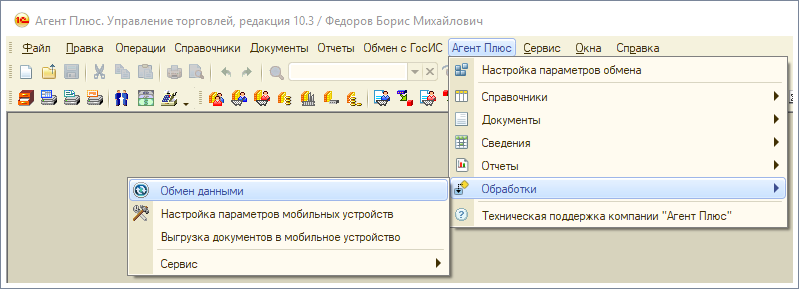
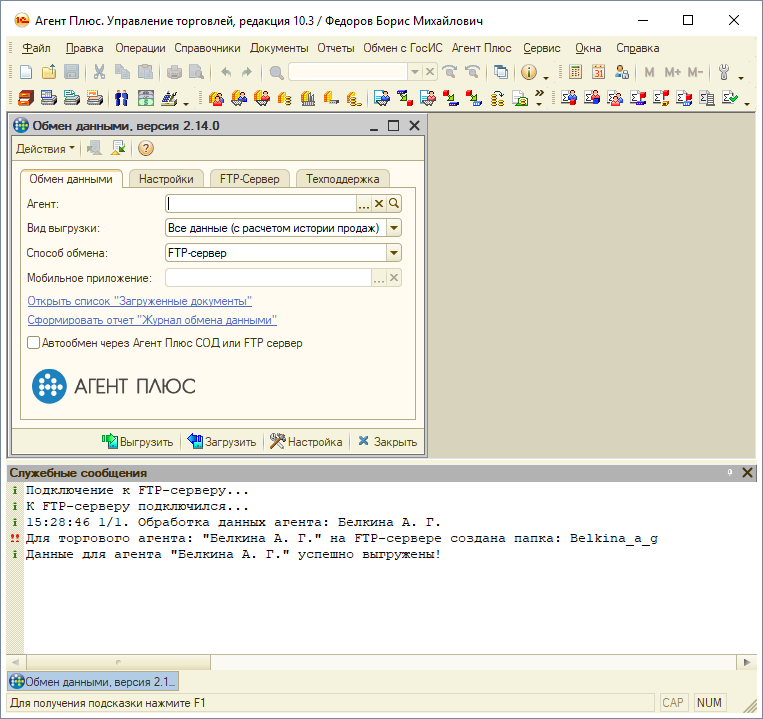 Image Modified
Image Modified
Мобильное устройство
Получаем данные на мобильном устройстве:
- Откройте боковое меню приложения.
- Выберите «Обмен».
- В появившемся окне выберите «Загрузить».
Отправляем данные в учетную систему:
- Откройте боковое меню приложения.
- Выберите «Обмен».
- В появившемся окне выберите «Выгрузить».
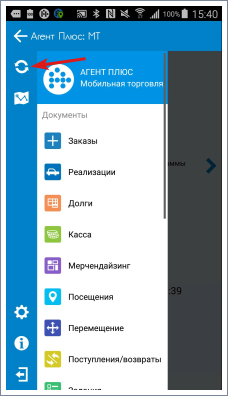
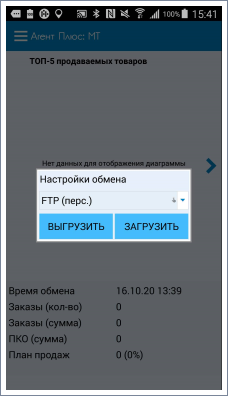
 Image Modified
Image Modified
Автообмен
Если флаг установлен, то выполняется автоматическая загрузка данных из мобильного устройства и выгрузка подтверждений. Справочники и документы не выгружаются.